Mac提高工作效率怎麼做?從3個位置著手提升系統效能
發布時間:2021/01/21|最近更新:2025/10/13 | 7211
本文共3335字,閱讀時間約10分鐘

如何為Mac提高工作效率?很多用戶使用Mac一段時間後會遇到以下狀況:累積的檔案佔用儲存空間,忙碌時,檔案與網頁一個接著一個開,資料載入變慢且操作卡頓。其實Mac提高工作效率跟3個硬體元件息息相關,Dr.A將介紹3個核心元件的清理方式,帶你輕鬆為Mac提高工作效率!
CPU、RAM、SSD會決定Mac能不能提高工作效率,1張表為你介紹
CPU、RAM、SSD是Mac的儲存元件,隨著作業程序變得多工、複雜,或儲存空間的佔用率達到上限,都可能降低上述儲存元件的運作效率。接下來將用1張表介紹這3大儲存元件的功能,以及導致它們效能低落的原因。
| 比較項目 | CPU | RAM | SSD |
|---|---|---|---|
| 名稱 | 中央處理器(Central Processing Unit) | 隨機存取記憶體(Random Access Memory),主記憶體 | 硬碟(Solid State Disk 或 Solid State Drive) |
| 功能 | 儲存資料,且晶片內有「暫存器」,可快速讀取並寫入記憶體 | 儲存「目前」工作需要的資料,屬於揮發性記憶體,電源關閉後就會消失 | 儲存「未來」也可用到的資料,屬於非揮發性記憶體,電源關閉仍會存在 |
| 比喻 | 上班族 | 桌面。擺著喇叭、筆電、計算機、筆記本等,可同時多工使用 | 抽屜。疊滿資料,可隨時取用 |
| 升級 | 全系列皆不可更換 | Retina機種及搭載M1的機種皆不可更換 | 無Retina及部分Retina機種可升級 |
為什麼Mac提高工作效率跟這些儲存元件有關呢?以下為你說明:
- 宛如大腦中樞的CPU負責運算、讀寫及下指令,並讀取、寫入記憶體。如果記憶體空間不足,就會影響CPU的運作效率。
- RAM主要儲存作業程序「當下」會用到的資料。因為晶片由電晶體及電容組成,一旦電源關閉,記憶體的資料就會消失,但其容量會決定多工模式的順暢度。
- SSD會決定儲存空間的容量,容量有128GB、256GB、512GB、1TB及1TB以上之分。CPU不會直接在SSD上抓取資料,而是由記憶體先在SSD複製一部分資料,再提供SSD抓取,藉此提升效率。
Mac提高工作效率由3個核心元件決定,提高效率的重點一次看
現在我們已經對Mac的3大儲存元件有一定的概念,那麼如何優化才能為Mac提高工作效率呢?Dr.A將說明從系統層面進行調整的方法,一起來看看。
1.CPU:透過「活動監視器」結束部分耗能的APP
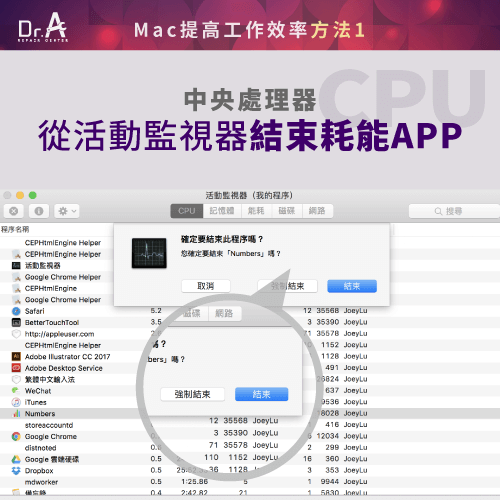
請依序開啟Finder>應用程式>工具程式>活動監視器,可看到CPU、記憶體、能耗、磁碟、網路等標籤。先切換到CPU那一頁,會看到活動狀態列表及下方的「CPU負載率」,如果其比例維持60%一段時間,代表CPU讀取資料的效率可能受影響,為了讓Mac提高工作效率,建議選取耗能的APP並點按「結束程序」的按鈕。
另外,如果想將某款APP丟入垃圾桶,但在拖曳APP到垃圾桶後出現「無法將項目丟到垃圾桶......」的提示視窗時,代表APP正在背景運作。在活動監視器結束程式,並將APP圖示拖曳到垃圾桶,即可解除安裝。
2.RAM:捨棄需要大量占用記憶體的APP,或直接擴充
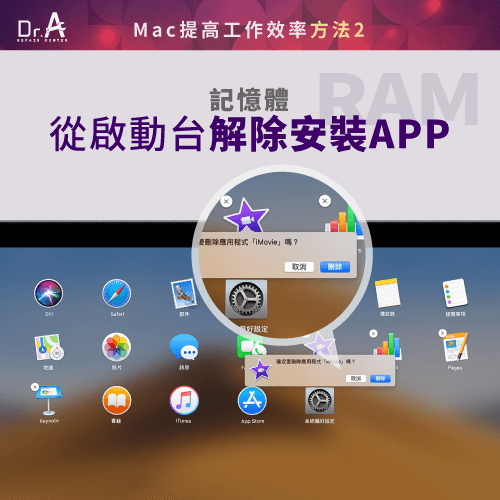
APP運作時會佔用RAM空間,若RAM容量不足,就可能拖慢多工模式的速度,無法達到Mac「多重桌面」及「分割顯示」的最大效益。這時同樣可在「活動監視器」切換至記憶體那一頁,查看哪些APP對記憶體的佔用量(GB)最高,如果不常使用,就可以前往Dock透過「啟動台」刪除。按著Option(⌥)鍵或某款APP不放,直到APP開始晃動就放開,並點按左上角的「X」按鈕直接刪除。
從「記憶體壓力」的顏色也能大概了解佔用率,以下說明:
- 紅色:記憶體空間不足的情況較頻繁,建議升級記憶體擴充容量。
- 黃色:記憶體容易發生容量不足的問題,但並不是非常迫切。
- 綠色:記憶體容量還相當足夠。
3.SSD:藉由「磁碟工具程式」格式化,或直接擴充升級
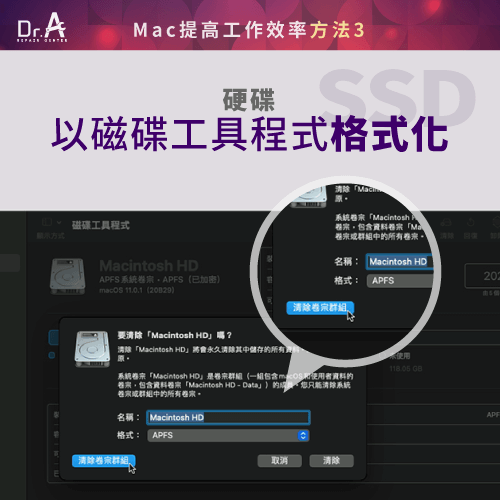
格式化(Formatting)意指將磁碟初始化,因此原有的資料都會消失,建議事先備份至iCloud雲碟或外接式硬碟。格式化的方法如下:
- Step1.將Mac關機後啟動,同時按住Command(⌘)及R鍵,直到畫面出現蘋果標誌後再放開。
- Step2.點按「磁碟工具程式」>點選「Macintosh HD」。「Macintosh HD」是macOS預設的內建啟動磁碟,並以麥金塔命名,如果後來有重新命名過,請點選新命名的磁碟。
- Step3.點按「清除卷宗群組」,即可將磁碟格式化。
如果格式化後,新的磁碟空間依然不敷使用,建議直接擴充SSD,為Mac提高工作效率,使用上更流暢。
影響Mac提高效率的地雷勿踩!3種習慣無意間會降低系統效能
以上分別從CPU、RAM及SSD介紹提升工作效率的方法,屬於Mac效能低落的即時改善方式。那麼平常使用Mac時要小心哪些行為可能降低Mac效率呢?一起來了解以下3個操作上的地雷。
1.長時間未更新macOS及APP
部分搭載M1晶片的MacBook在升級macOS Big Sur後螢幕保護程式異常,部分用戶因此遲遲未升級更新,以免引發無法開機、黑畫面等災情。這麼做的另一項風險是Mac無法提高工作效率,因此建議你,如果發現Mac一直轉彩球、操作卡頓,就先升級macOS或更新APP,提升它們在MacBook上運作的效能。
(1)軟體更新:蘋果選單>系統偏好設定>軟體更新>立即更新。
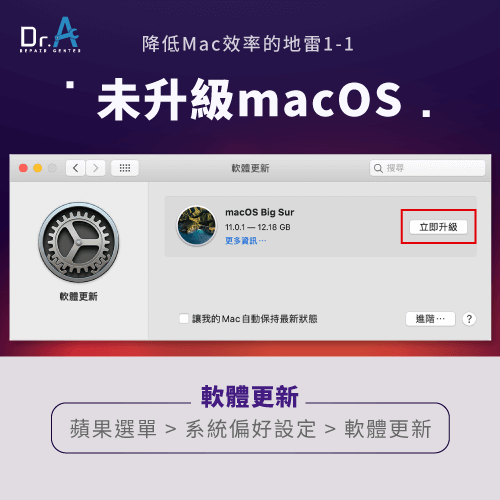
(2)APP更新:App Store>更新項目>全部更新。
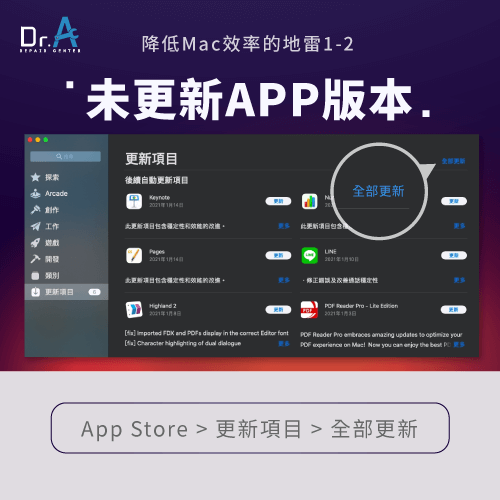
2.開機啟動項目過多
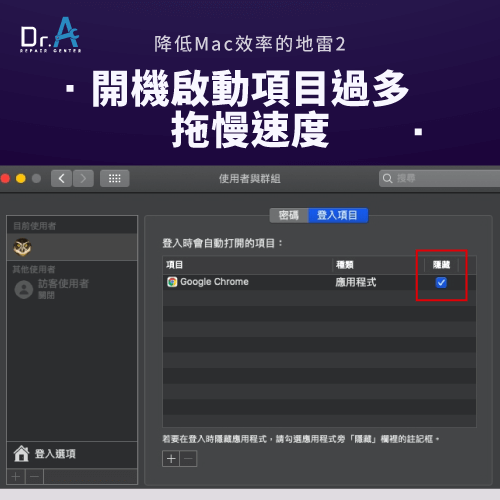
設定開機啟動項目的原因,是讓這些APP可以在開機時就一併開啟,不用手動一一開啟。但如果在開機啟動項目中安排太多APP,就像一輛超載的公車,行駛速度變慢,開機啟動項目設定太多APP也反而會拖慢開機速度。
如何刪除開機啟動項目?
蘋果選單>系統偏好設定>使用者與群組>登入項目,並在近期不常用的項目旁勾選「✓」刪除。
3.快取及瀏覽紀錄未定期清理
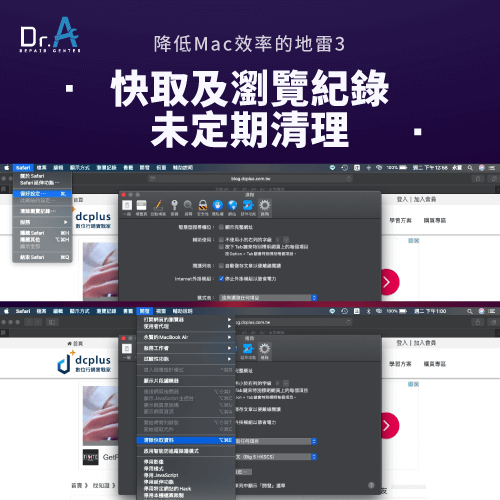
(1)清除APP快取
除了從啟動台解除安裝APP,也需要留意長時間累積的快取。每次開啟APP後,為了讓用戶下次開啟APP時速度更快,因此會保留快取資料(Cache)。即使每款APP產生的快取可能幾KB、幾百MB,但長時間累積下來的用量依然很可觀,久未清理快取,也可能導致Mac無法提高工作效率。
清除快取的路徑:開啟Finder>於工具列點選「前往」>前往檔案夾>輸入「~/資源庫/Caches」>全選所有文件>刪除。
(2)清除Safari瀏覽器的瀏覽紀錄
Safari清除快取的功能預設是隱藏,因此一開始需先調整設定讓這功能顯示,步驟如下:
- Step1.開啟Safari>點一下「偏好設定」。
- Step2.按一下「進階」,勾選「在選單列中顯示開發選單」。
- Step3.按一下狀態列的「檢視」,點一下「清除快取資料」。
Mac記憶體升級推薦Dr.A,只要4天完修,主機板上焊死的記憶體也能完善升級
從以上內容中,我們知道讓Mac提高工作效率的方法,以及Mac遲遲無法加快讀取速度的原因。升級硬體前,這些方法可幫助你移除不必要的APP及檔案,還給記憶體更多空間提升操作效能。Dr.A也提供升級記憶體的服務,如果發現8GB的記憶體規格已無法滿足多工的需求,就交給擁有超過10年維修經驗的Dr.A處理。Dr.A擁有所有維修等級中最高的「三級維修技術(又稱線路維修)」,細膩的解焊、回焊技術,搭配精密儀器,就算你的愛機記憶體焊死在主機板上也可放心,Dr.A會憑藉嫻熟、優異的維修手法,在不傷及機板的情況下,將記憶體元件、晶片全面換新,並附上主機板清潔服務。全程包含完善的檢測程序,只要4天就能將記憶體升級。你想讓Mac提高工作效率嗎?換新記憶體將是不錯的選擇,現在就預約Dr.A幫助你!
▲升級記憶體就能為Mac提高工作效率!歡迎挑一天前往台中勤美Dr.A+門市,現場維修人員將親切為你解說,並竭誠為你服務。
3C維修相關問答
Q1 : 按鈕故障,難以觸發功能是為什麼?
蘋果手機、平板機身上有 Home鍵與鎖定鍵(Power),
這兩顆按鈕是最常使用的2個部位,
由於一天要按上好多次, 也因此約使用一年左右,
可能就出現「按鈕沒有反應」的窘境。
Q2 : 板橋店是Apple原廠零件獨立維修中心嗎?有何特色?
是的,Dr.A新北板橋店是「Apple原廠零件獨立維修中心」。
- 使用原廠零件進行維修。
- 採取獨立維修中心 (Independent Repair Provider, IRP) 的模式,在原廠零件、維修流程與品質上能接近或符合Apple 規格。
- 板橋店標榜快速維修、透明報價與保固制度。包含多數品項0元檢測(若有異動以現場工程師說明為準)、維修後最高提供3個月保固(非人為損壞)。
- Dr.A板橋店若有原廠零件庫存,可當天更換、快速完修(包含iPhone換原廠電池)。
板橋店在市面上屬於「使用原廠零件、具蘋果獨立維修中心認證」的維修選擇,兼具接近原廠零件品質與較高維修彈性。
Q3 : 去Dr.A板橋店iPhone維修有什麼優勢?
Dr.A板橋店在iPhone維修上有下列幾項明顯優勢:
原廠零件使用/品質要求
因為屬於Apple原廠零件獨立維修中心,板橋店有能力更換原廠電池與原廠螢幕等零件。
快速維修效率
官方指出,板橋店的現場維修最快能在10分鐘內完成(根據故障與零件備貨情況而定),適合急需修好的客人。
透明報價與檢測
網站明確列出報價,強調價格透明、不會隨意追加費用。
維修保固制度
維修後會提供最高3個月保固(若故障非人為因素),在保固期間若出問題,可回店免費檢測。
連鎖門市資源與備件庫存支援
Dr.A在台北、新北、桃園、台中、彰化多個地區設有門市,且多間門市具備蘋果獨立維修認證,若某一門市零件不足,可以透過其他門市支援。
Dr.A板橋店在iPhone維修上的優勢可總結為:高原廠零件、快速完修、透明報價與穩定保固。
Q4 : Dr.A有哪些門市是蘋果獨立維修中心,可以換原廠零件?
目前Dr.A以下門市具有蘋果獨立維修認證(IRP),若料件充足,現場可直接換iPhone、MacBook、AirPods原廠電池等零件。
中部門市
北部門市
- 桃園中壢店(Apple原廠零件獨立維修中心)
- 桃園店(Apple原廠零件獨立維修中心)
- 台北大安店(Apple原廠零件獨立維修中心)
- 新北板橋店(Apple原廠零件獨立維修中心)
- 台北士林店(Apple原廠零件獨立維修中心)
- 台北中山店(Apple原廠零件獨立維修中心)
Q:蘋果獨立維修中心是什麼?
A:蘋果的「獨立維修供應商計畫」(Independent Repair Provider, IRP)是Apple於2019年啟動的全球維修認證制度,目的是讓非Apple授權的第三方維修店,若通過蘋果審核與技術訓練,也能取得原廠零件、工具、維修手冊與診斷系統。
參與IRP的店家需具備合格工程師並遵守Apple維修流程,包括環境安全、零件追溯與顧客資料保護等標準。維修完成後,系統仍可顯示「原廠電池/零件資訊」,不會跳出「無法驗證此零件」警告。對消費者而言,這提供了原廠品質又具價格彈性的維修選擇。
Q5 : 我的iPhone耗電很快,或是電量還很高卻突然斷電,是不是該換電池了?
如果您的iPhone耗電速度過快,或是在使用中突然關機,通常表示電池的化學年齡已經增加,蓄電量逐漸減少。
- 判斷時機:建議您先至「設定」>「電池」>「電池健康度與充電」檢查最大容量。若最大容量低於80%,即表示電池老化,可能導致耗電加快、續航力明顯縮短。
- 效能影響:電池老化也會使得系統自動啟動「效能管理機制」,限制處理器(CPU/GPU)的最高效能,導致手機運行變慢或卡頓,以防止無預警關機。更換新電池能有效回復您的iPhone效能與使用體驗。
- 其他因素:若健康度仍正常,也可能是系統異常或主機板漏電所致,建議送至門市進行免費檢測。
你可能有興趣:iPhone還有電卻自動關機怎麼辦?
| 3C維修推薦送修方式 | |||
| 服務 | 門市維修 | 宅急便到府收件 | 收送處(好鄰居門市) |
| 優勢 | 0元檢測(iMac薄型不適用),輕鬆填單預約 | 免出門,Line快速詢問,輕鬆預約 | 全台都有門市,方便就近送件 |
| 範圍 | 全台共16間門市(點我看哪間Dr.A門市離你位置最近) | 全台本島皆可收取件 | 全台18間門市(立即了解附近門市) |
| 流程 | Dr.A官網填單預約只要60秒 | 收件、取件都交給物流代勞 | 直接前往最近的收送處,專人送修 |
| 預約 | 點我線上預約維修 | 點我預約到府收件 | 點我預約門市收件 |
發布時間:2021/01/21|最近更新:2025/10/13 | 7211

筆電維修-Mac維修-iPhone維修-Dr.A 18年維修連鎖品牌
全台門市與營業時間一覽: 點我看門市詳細資訊
FB臉書私訊: 點我立即私訊Dr.A
官方LINE@: @dr.a3c(←記得要加@喔!)
Mac主機板維修相關文章
詢價、急件維修預約請洽Line客服(點我加Dr.A你的3C維修好夥伴好友)
![]() 我要留言
我要留言
講座分類
熱門文章
-
Mac無法開機怎麼辦?輕鬆動手指5招解決障礙!
你也因為Mac無法開機感到困擾嗎?其實送維修前只要動動手指,Mac開機黑畫面或無法開機的問題就能獲得解決! -
Mac要關機嗎?3分鐘為你解答不關機會不會影響效能
Mac要關機嗎?會不會影響效能?如果改用休眠的方式會不會比較好?關於關機的常見問題,就讓Dr.A為你解答。 -
MacBook Pro風扇狂轉就用3個方法改善,降低愛機的噪音現象
MacBook Pro風扇狂轉可能是CPU負載率超過60%,Dr.A整理3個方法幫助你改善風扇擾人的狀況!
最新文章
-
筆電黑畫面是顯示卡壞掉了嗎?如何判斷與排除?3步驟教你排查
筆電黑畫面一定是顯示卡壞掉?不一定!可能是驅動程式問題、螢幕排線鬆脫或記憶體接觸不良,一起來了解 -
iPhone換過副廠電池還能換原廠嗎?3個必知重點帶你看
iPhone換過副廠電池之後還想再換原廠嗎?想升級成原廠電池前要先了解什麼呢?換原廠電池該找誰更換?這篇文章一次告訴你 -
iPhone換電池一定要去原廠嗎?3QA與重點教你怎麼選
iPhone換電池怎麼選?Dr.A用3個Q&A解答原廠電池認證與健康度、副廠電池BSMI認證與價格差異






























 我要留言
我要留言 
 303.9K
303.9K 



.jpg)







